So fügen Sie gekonnt einen Videofilter bei Zoom hinzu [Einfache Tutorials]
Heutzutage gibt es verschiedene Plattformen, die Sie nutzen können, wenn Sie sich mit anderen Leuten treffen möchten. Anstatt sich an einem Ort zu versammeln, können Sie auch ein hervorragendes und zuverlässiges Programm verwenden, das Ihnen hilft, Ihr Hauptziel zu erreichen. Eines der besten Tools für ein Meeting ist Zoom. Es ist eine der Kommunikationsplattformen, die Sie nutzen können, wenn Sie mit jemandem oder einer Gruppe sprechen, um zusammenzuarbeiten. Aber in diesem Beitrag werden wir nicht nur das Zoom-Programm besprechen. Unser Hauptaugenmerk liegt auf der Verwendung des Videofilters von Zoom, um das Meeting fantastischer und unterhaltsamer zu gestalten. Wenn Sie zu den Benutzern gehören, die mit Zoom einen Filter zu einem Video hinzufügen möchten, kommen Sie zu diesem Beitrag. Wir werden alles über den Videofilter von Zoom und die Möglichkeiten besprechen, wie Sie einen Filter erhalten. Videofilter bei Zoom.
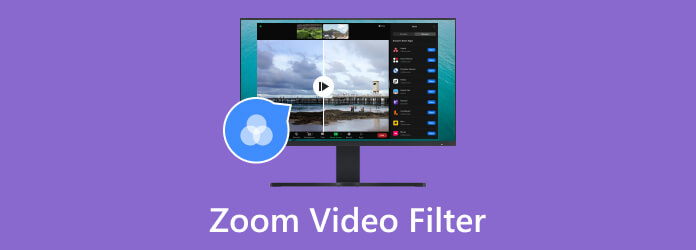
Ein Videofilter von Zoom ist einer der Effekte, die Sie bei einem Meeting mit anderen Personen verwenden können. Dieser Filter kann dem Video Farben, Design und Wirkung verleihen. Wenn Sie das Meeting beispielsweise spannender und unterhaltsamer gestalten möchten, fügen Sie am besten den Filter von Zoom hinzu. Darüber hinaus kann Zoom nicht nur Filter zum Video hinzufügen. Sie können damit auch Filter erstellen, wenn Sie möchten. Nun, da haben Sie es. Wenn Sie alle Einzelheiten zum Hinzufügen und Erstellen eines Videofilters mit Zoom erfahren möchten, empfehlen wir Ihnen, alle Informationen in diesem Beitrag zu lesen.
Wenn Sie vor dem Besuch eines Meetings einen Filter für Ihr Video einrichten möchten, können Sie dies tun. Im Abschnitt „Einstellungen“ können Sie zur Filteroption wechseln. Außerdem bietet die Zoom-Software verschiedene Filter, die Sie für Ihr Video verwenden können. Auf diese Weise müssen Sie sich keine Gedanken darüber machen, welche Filter Sie möchten. Zoom stellt sicher, dass Sie alle Funktionen problemlos nutzen können. Sehen Sie sich den einfachen Vorgang unten an, um zu erfahren, wie Sie Zoom-Videos filtern.
Nach der Installation des Zoomen Software, starten Sie sie auf Ihrem Computer. Gehen Sie dann zur Option „Einstellungen“. Auf Ihrem Bildschirm wird eine weitere Minioberfläche angezeigt.
Wählen Sie auf der linken Seite die Hintergrund und Filter Klicken Sie dann auf das Videofilter Option zum Anzeigen aller Filter. Wählen Sie dann einen Videofilter in Zoom aus.
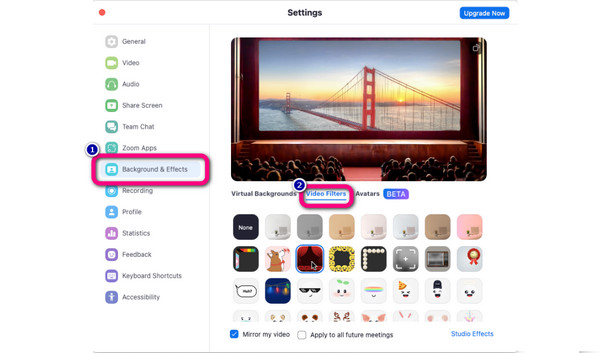
Im vorherigen Teil haben Sie erfahren, wie hilfreich Zoom beim Hinzufügen von Filtern zu einem Video ist. Aber das ist nicht die einzige Funktion des Programms. Um Ihnen weitere Ideen zu geben: Mit Zoom können Sie auch effektiv einen Videofilter erstellen. Wenn Sie also Ihr Video für Ihr Zoom-Meeting erstellen und anpassen möchten, können Sie dies tun. Sie können sogar einen Augenbrauenfilter, Schnurrbart, Bart, Lippenfarbe und mehr hinzufügen. Wenn Sie mit der Erstellung eines Videofilters beginnen möchten, können Sie mit den folgenden einfachen Methoden fortfahren.
Von der Hauptschnittstelle des Zoomen Programm, klicken Sie auf das Einstellungen Option. Danach wird eine neue Schnittstelle angezeigt.
Drücke den Hintergrund und Filter und wählen Sie die Studioeffekte Funktion. Danach können Sie bereits Ihren Videofilter erstellen, indem Sie die Funktionen der rechten Benutzeroberfläche bearbeiten und verwenden. Sie können Farben hinzufügen oder Ihr Gesicht anpassen.
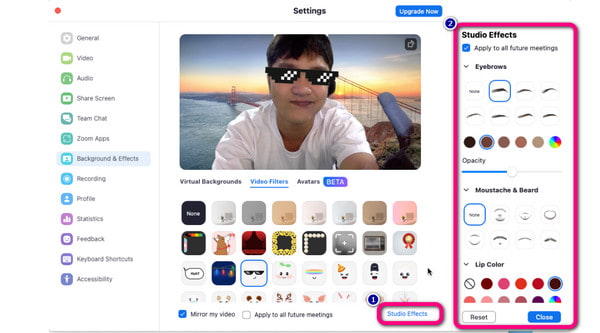
Das Zoom-Programm kann eine große Hilfe sein, wenn Sie einem Video einen Filter hinzufügen möchten, insbesondere während eines Meetings. Aber wissen Sie nicht, dass es eine andere Software gibt, mit der Sie einem Video einen Filter hinzufügen können? Wenn Sie daran interessiert sind, ein anderes herunterladbares Tool zu erkunden, das Sie verwenden können, probieren Sie das Videokonverter Ultimate. Wenn es darum geht, Filter an ein Video anzufügen, bietet Ihnen dieses Programm eine hervorragende Leistung, mit der Sie zufrieden sein können. Außerdem ist der Bearbeitungsvorgang mit anderen Videoeditoren nicht vergleichbar. Mithilfe der leicht verständlichen Benutzeroberfläche können Sie alle Funktionen bedienen und Filter schnell zu einem Video hinzufügen. Darüber hinaus gibt es verschiedene Filter, die Sie verwenden und zu Ihrem Video hinzufügen können. Nachdem Sie zum Abschnitt „Filter“ gegangen sind, bietet das Programm zahlreiche Filter, mit denen Sie Ihr Video farbenfroher und lebendiger als zuvor gestalten können. Es umfasst die Filter „Grau“, „Kalt“, „Skizze“, „Dämmerung 1“ und weitere.
Außerdem ist Video Converter Ultimate sowohl für Windows- als auch für Mac-Computer verfügbar. Auf diese Weise wird es für alle Benutzer bequem, verschiedene Filter hinzuzufügen. Wenn Sie mehr über das Programm erfahren, werden Sie außerdem seine außergewöhnlichen Funktionen entdecken. Neben dem Hinzufügen von Filtern können Sie das Video zuschneiden, die Videofarbe anpassen, ein Musikvideo, Collagen usw. erstellen. Sie müssen also nicht zweimal überlegen. Folgen Sie den Anweisungen unten und beginnen Sie, Filter in Ihr Video einzufügen und es zu einem herausragenden Video zu machen.
Um mit dem Hauptprozess fortzufahren, holen Sie sich das Installationsprogramm des Videokonverter Ultimate. Sie können auch die anklickbare Herunterladen Klicken Sie unten auf die Schaltfläche und installieren Sie es schnell. Wenn Sie fertig sind, starten Sie als Nächstes die Hauptschnittstelle.
Nachdem Sie das Programm geöffnet haben, gehen Sie zur oberen Benutzeroberfläche und wählen Sie die Konverter Menü. Klicken Sie dann auf Dateien hinzufügen oder Plus Zeichenoptionen und wählen Sie das Video aus, das Sie aus dem Computerordner bearbeiten möchten.
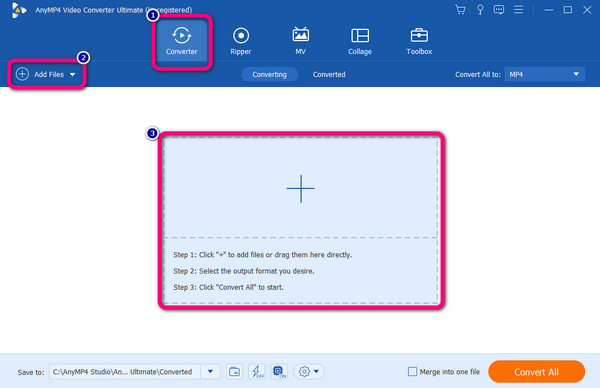
Der folgende Vorgang besteht darin, auf das Bearbeiten Funktion unter dem Video. Wenn dann eine andere Schnittstelle erscheint, klicken Sie auf die Effekte und Filter Abschnitt. Danach können Sie bereits den gewünschten Filter für Ihr Video auswählen. Klicken Sie auf die OK Schaltfläche, nachdem Sie den ausgewählten Filter hinzugefügt haben.
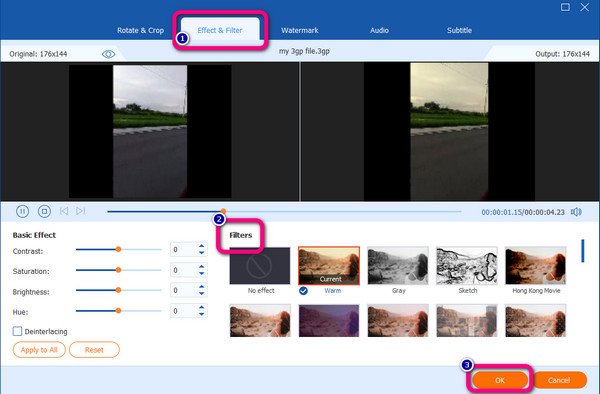
Klicken Sie für den letzten Vorgang auf das Konvertieren alle Klicken Sie unten auf die Schaltfläche. Warten Sie einen Moment, bis der letzte Vorgang abgeschlossen ist. Sobald dies erledigt ist, können Sie Ihr bearbeitetes Video öffnen und mit der Wiedergabe beginnen.
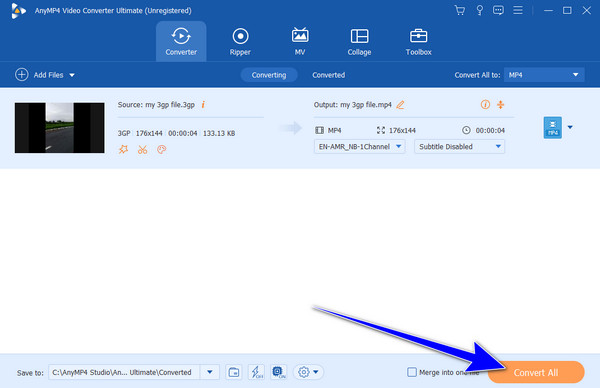
Weitere Informationen
So zeichnen Sie ein Zoom-Meeting mit 2 Meeting-Recordern auf
So verbessern Sie die Zoom-Videoqualität auf außergewöhnliche Weise
1. Verfügt Zoom über Filter für Ihr Gesicht?
Ja, das gibt es. Wenn Sie einen Filter für Ihr Gesicht erstellen möchten, können Sie zur Option „Studioeffekte“ gehen. Dann können Sie verschiedene Effekte und Filter hinzufügen, z. B. die Augenbrauen ändern, einen Bart und Schnurrbart hinzufügen, Farbtipps hinzufügen und mehr.
2. Gibt es einen Beauty-Filter für Zoom?
Die Zoom-Software kann Ihnen dabei helfen, in den Videoeinstellungen ein präsentables Aussehen zu erzielen. Auf diese Weise können Sie davon ausgehen, dass der Schönheitsfilter in Zoom enthalten ist. Um ihn zu verwenden, gehen Sie zur Registerkarte „Video“ und dann zu den Videoeinstellungen. Dann können Sie die Beleuchtung einschalten und anpassen.
3. Warum habe ich bei Zoom keine Videofilter?
Wenn Sie ein Computervideo oder eine Webcam verwenden, werden keine Filter angezeigt. Das liegt daran, dass der Zoom Ihr Gesicht oder Ihren Hintergrund sehen muss, um verschiedene Filter zu generieren.
4. Können Sie der Webcam Filter hinzufügen?
Ja, das können Sie. Mithilfe der Option „Zoom-Videofilter“ können Sie Ihrer Webcam einen Filter hinzufügen, der das Video farbenfroher und ansprechender gestaltet.
5. Gibt es im Zoom-Video einen Anwalts-Katzenfilter?
Auf jeden Fall, ja. Wenn Sie zum Videofilter von Zoom gehen, können Sie den Anwaltskatzenfilter sehen. Sie können einfach darauf klicken, um den Filter für Ihr Video zu verwenden.
Sie haben nun erfahren, was die Zoom-Videofilter ist und wie man mit dem Zoom-Programm einen Videofilter hinzufügt und erstellt. Wenn Sie ein anderes Programm möchten, das Sie beim Hinzufügen außergewöhnlicher Filter für Ihr Video unterstützen kann, sollten Sie immer das Programm verwenden Videokonverter Ultimate, ausgewählt von Blu-ray Master. Das Programm bietet alle Filter, die Sie zur Verbesserung Ihres Videos benötigen.
Mehr lesen
Snapchat-Filter: Erfahren Sie mehr über den Trend und wie Sie einen erstellen
Wenn Sie wissen möchten, wie Sie einen Snapchat-Filter erstellen, lesen Sie diesen Artikel. In diesem Beitrag werden die Richtlinien und trendigen Filter für Snapchat erläutert.
So erstellen Sie einen Instagram-Filter [Alles über Instagram-Filter]
Vielleicht haben Sie schon von den Anime-Filtern auf Instagram gehört. Aber lassen Sie uns über die Gesamtheit der Filter sprechen und wie Sie einen auf Instagram erstellen, wenn Sie hier klicken.
So fügen Sie Ihrem Video einen KI-Videofilter hinzu
Optimieren Sie Ihr Video, indem Sie ihm einen KI-Videofilter hinzufügen. Wir stellen Ihnen gerne alle Editoren zur Verfügung, die Sie benötigen, um Ihrem Video einen Video-KI-Filter hinzuzufügen.
So fügen Sie mit 3 tollen Tools einem Video einen Filter hinzu
Bevor Sie dem Video einen Filter hinzufügen, müssen Sie wissen, wie Sie das am besten machen. Das Hinzufügen von Filtern zu Ihren Clips ist effizienter, wenn Sie die richtigen Tools verwenden.